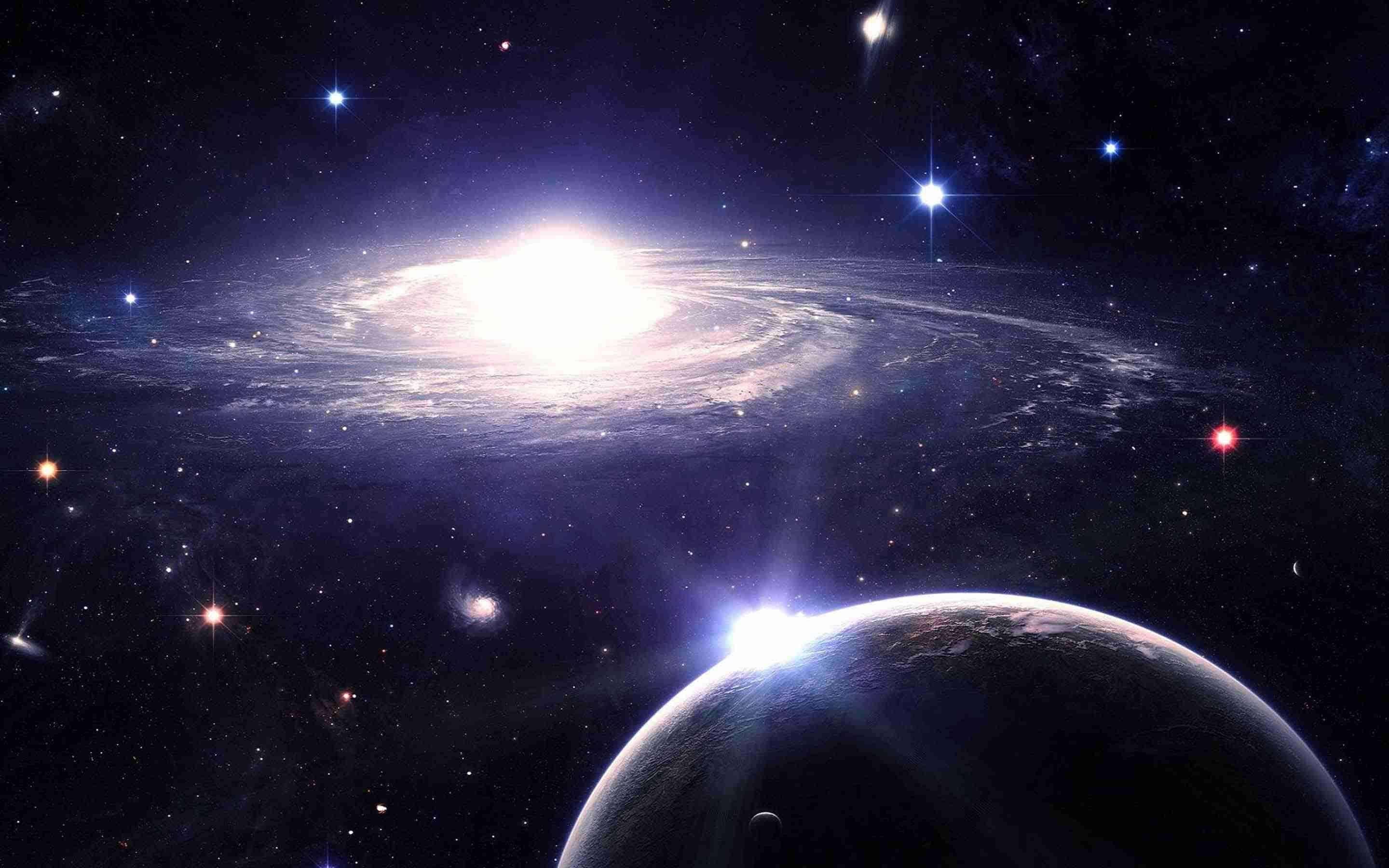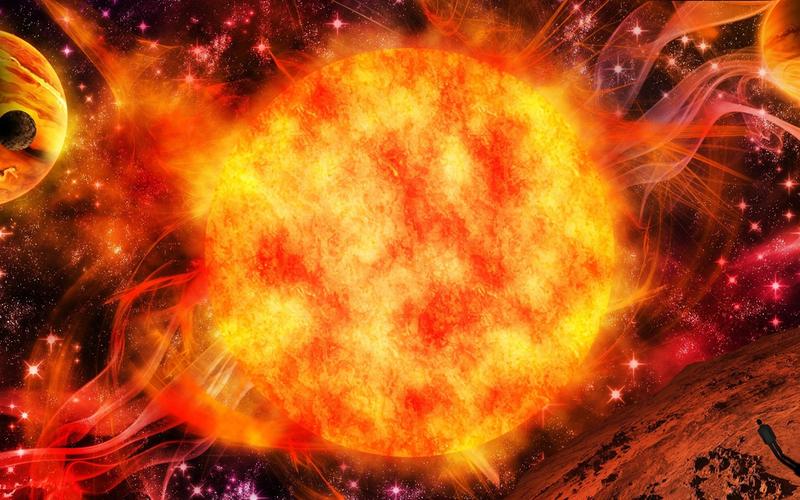网络连接问题疑难解答手册
一、IP地址与DNS配置问题
在网络世界里,IP地址和DNS配置如同我们的住址和电话本,指引我们找到正确的网络位置。当遇到连接问题时,首先应从这里入手解决。
进入网络设置后,选择已连接的WiFi并查看其属性。在Internet协议版本4(TCP/IPv4)里,优先尝试勾选“自动获得IP地址”和“自动获得DNS服务器地址”,让系统自动为你配置。如果自动获取失败,可以尝试输入公共DNS如8.8.8.8或114.114.114.114来手动配置。
在命令提示符下,你可以通过输入特定的命令来刷新网络配置或清空DNS缓存,如ipconfig /release、ipconfig /renew和ipconfig /flushdns。
当局域网内设备出现IP冲突时,需要重启路由器或手动设置静态IP以确保每台设备的IP都是独一无二的。
二、路由器与网络设备故障排除指南
路由器是家庭网络的枢纽,当遇到网络问题时,重启路由器或光猫往往能迅速解决问题。拔掉电源等待一分钟后再重启,可以清除因长时间运行产生的热量和固件错误。观察路由器的指示灯,如果有异常,可以尝试重置路由器到出厂设置。
确认宽带是否欠费或联系网络运营商(ISP)确认是否存在区域性故障也是排查网络问题的重要步骤。尝试其他设备连接同一WiFi,判断问题是否只存在于单一设备。
三、系统与驱动问题
电脑或移动设备上的无线网卡驱动是连接网络的关键。当网络出现问题时,更新无线网卡驱动往往能解决问题。打开设备管理器,展开网络适配器并更新驱动程序。使用驱动管理工具如驱动人生,可以自动检测并修复驱动问题。确保WLAN AutoConfig和DHCP Client等服务已启用,并临时关闭防火墙或安全软件,排除误拦截网络的可能。
四、硬件与信号干扰问题
网络连接问题有时并非软件故障,可能是硬件或信号干扰导致的。检查网线/水晶头是否损坏,尝试更换网线或路由器接口。无线网络信号弱时,可以考虑靠近路由器或切换至2.4GHz频段。使用工具如WirelessMon扫描周围WiFi信道,避开拥堵的信道,也能改善网络连接问题。
五、特殊场景处理方法
在某些特殊场景下,如公共网络认证问题,可以尝试清除浏览器缓存后重新连接,或克隆手机MAC地址以绕过某些公共网络的设备限制。
最终建议:按照上述步骤依次排查网络问题,从常见的IP/DNS配置问题到路由器、系统驱动、硬件信号等方面逐一排查。若所有方法无效,可能是网卡硬件损坏或运营商设备故障,此时建议联系专业维修人员进行处理。希望这份手册能帮助你解决遇到的网络问题,畅通无阻地遨游网络世界。